WhatsApp Business API für amoCRM
WhatsApp Business API ist eine spezielle Lösung für Unternehmen von den Entwicklern des beliebtesten Messengers. Die Plattform wird von mittelständischen und großen Unternehmen zur Kommunikation mit Kunden genutzt. Mit Umnico können Sie die Whatsapp Business API in das amoCRM-System integrieren. Auf diese Weise können Sie eingehende Nachrichten verarbeiten, Ihren Teammitgliedern zuordnen und Antworten direkt aus amoCRM versenden.
Die WhatsApp Business API-Integration von Umnico mit amoCRM ermöglicht es Unternehmen, eingehende Nachrichten direkt aus amoCRM zu verarbeiten, Nachrichten Teammitgliedern für eine schnelle und effiziente Reaktion zuzuweisen, Kundeninteraktionen und -historien für eine bessere Entscheidungsfindung zu verfolgen und Aufgaben und Arbeitsabläufe zu automatisieren, um Zeit zu sparen und die Produktivität zu verbessern . Dies ist die perfekte Möglichkeit, den Kundenservice zu verbessern und die Effektivität Ihrer Kundenkommunikation zu steigern.

Jetzt ist es an der Zeit, die amoCRM-Integration einzurichten. Gehen Sie dazu im linken Menü auf „Einstellungen – Integrationen“ und klicken Sie auf amoCRM.
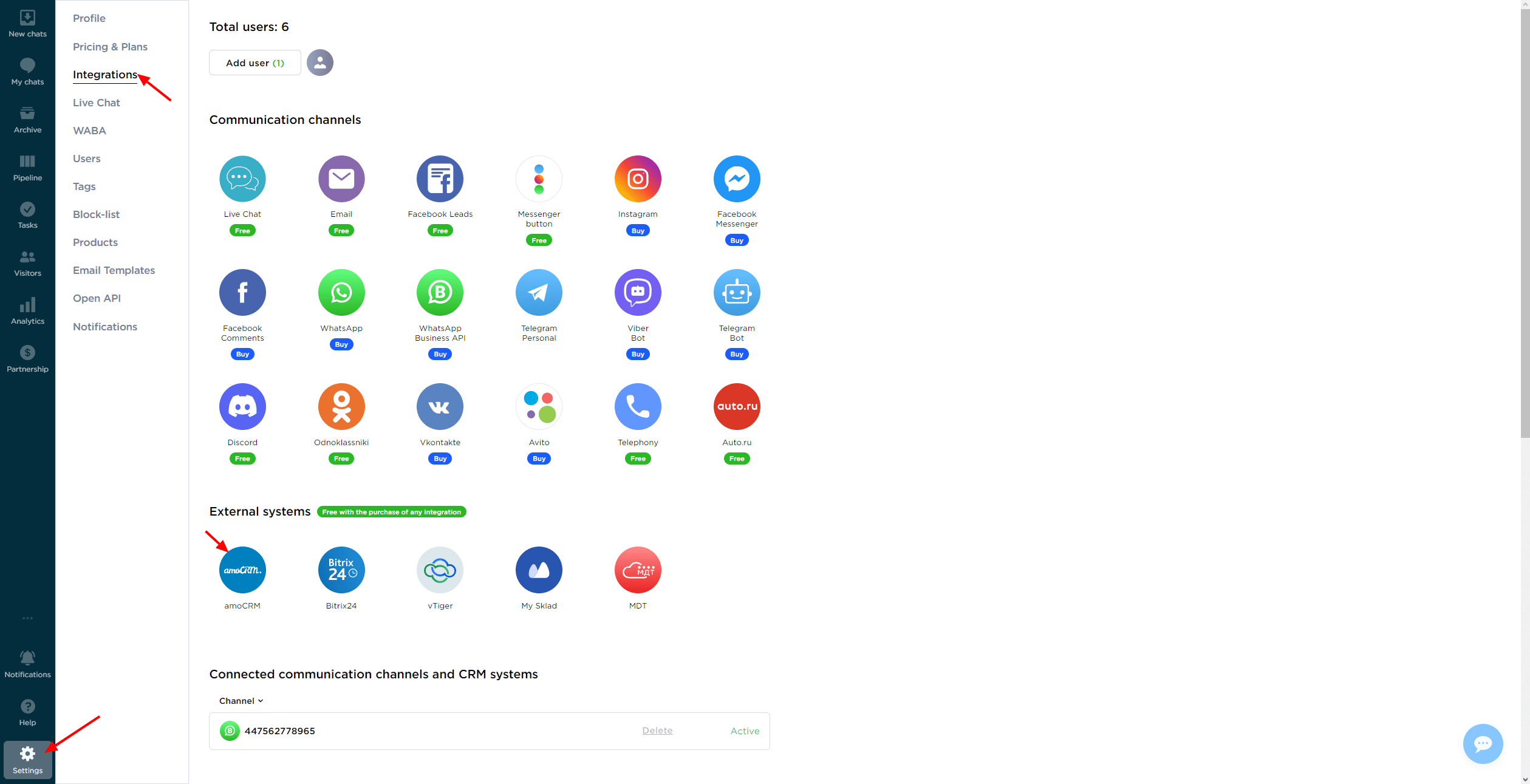
Klicken Sie im Fenster auf „Verbinden“.
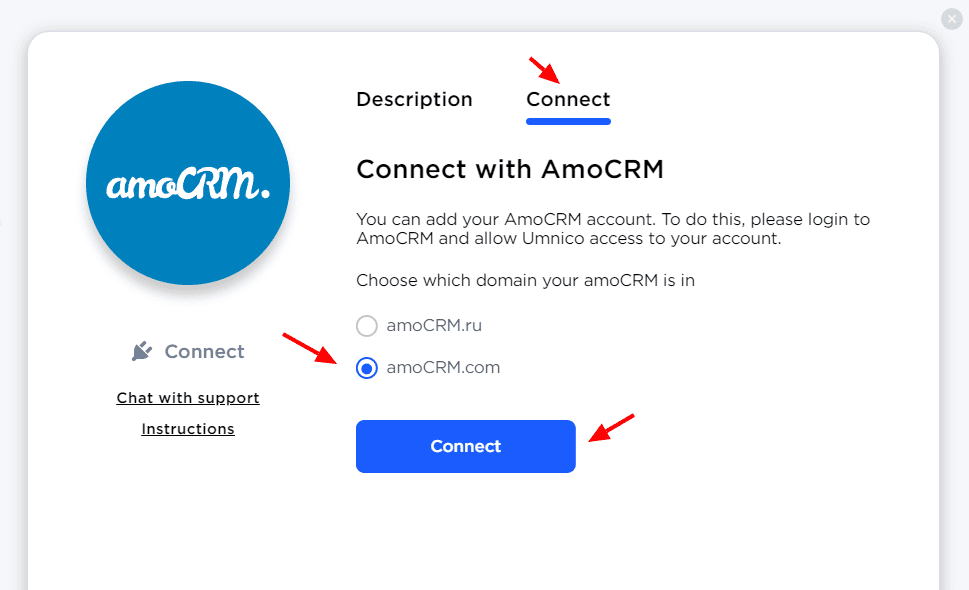
Wählen Sie in der sich öffnenden Registerkarte amoCRM aus (um amoCRM anzuzeigen, müssen Sie in amoCRM autorisiert sein) und klicken Sie auf „Zulassen“.
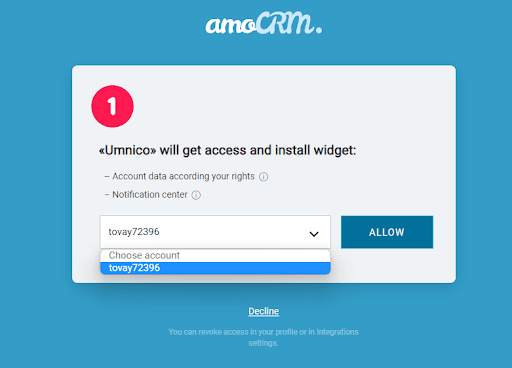
Als nächstes werden Sie zu Umnico auf die Seite mit den Integrationseinstellungen weitergeleitet.
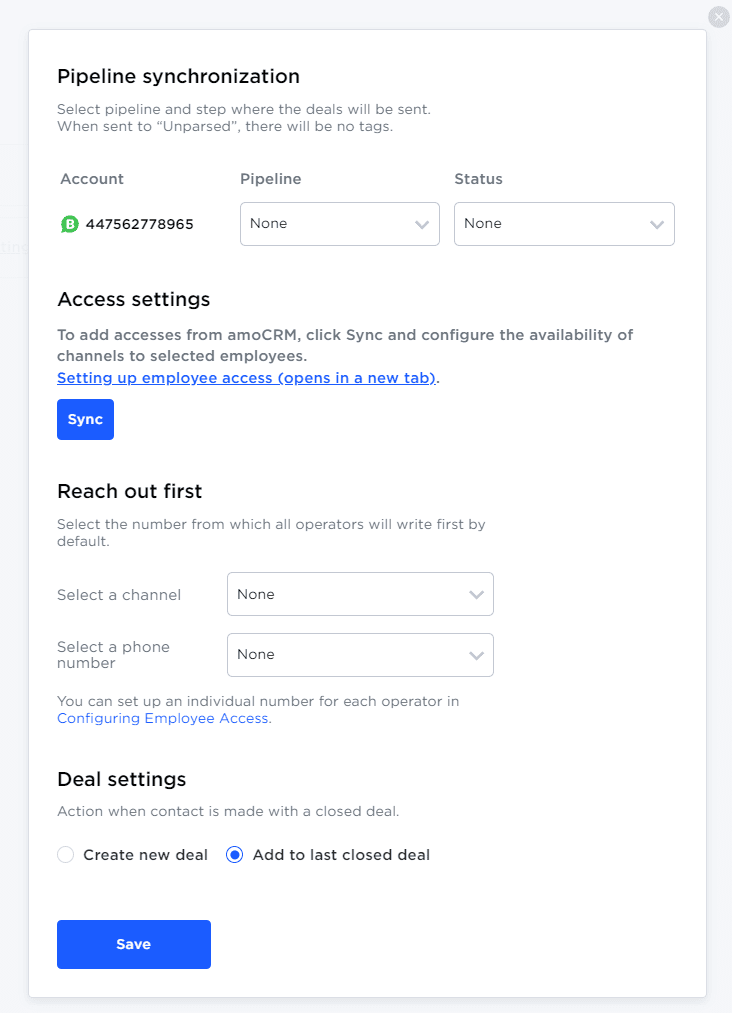
amoCRM-Integrationseinstellungen in Umnico
Pipeline-Synchronisierung ist eine Option zur Auswahl einer Vertriebspipeline in amoCRM und des den Geschäften zugewiesenen Status. Wenn ein Deal an eine bestimmte Pipeline mit einem beliebigen Status außer „Unsortiert“ gesendet wird, werden dem Deal Tags hinzugefügt, die den Integrationskanal angeben, über den er kam, die Art der Nachricht (Nachricht/Kommentar) und die Telefonnummer (falls vorhanden). Bei WhatsApp wird das Feld „Geschäftstelefon“ ausgefüllt.
Zugriffseinstellungen – Um Zugriffe von amoCRM hinzuzufügen, klicken Sie auf „Synchronisieren“ und konfigurieren Sie die Verfügbarkeit von Kanälen für ausgewählte Mitarbeiter. Einrichten des Mitarbeiterzugriffs (öffnet sich in einer neuen Registerkarte).
Wenn Sie möchten, dass Deals den Status „Unassembled“ erhalten, wählen Sie „An Primary Pipeline „Unassembled“ senden“ aus. In diesem Fall werden dem Deal weder die Tags noch die geschäftliche Telefonnummer hinzugefügt.
Mit Zuerst erreichen können Sie von einem Deal aus eine persönliche WhatsApp/Telegram-Konversation initiieren, auch wenn Sie zuvor noch keine Korrespondenz mit diesem Benutzer geführt haben. Über die amoCRM-Schnittstelle können Sie zunächst nur mit einem WhatsApp/Telegram Personal-Konto schreiben.
Mit den Deal-Einstellungen können Sie auswählen, was geschehen soll, wenn ein Kunde eine neue Anfrage mit einem archivierten/abgeschlossenen Deal einleitet: Erstellen Sie einen neuen Deal oder senden Sie eine Nachricht an den zuletzt abgeschlossenen Deal.
Klicken Sie nach Auswahl der Einstellungen auf „Speichern“.
Danach müssen Sie zur amoCRM-Schnittstelle gehen.
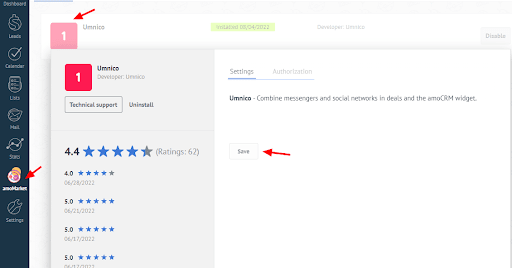
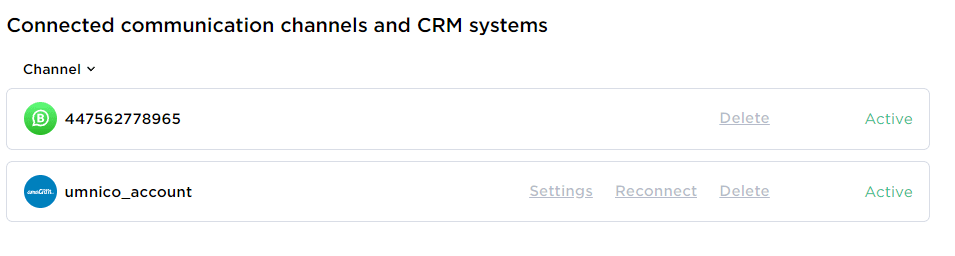
Die Integration der WhatsApp Business API mit amoCRM ist abgeschlossen. Sollten Sie Fragen haben, kontaktieren Sie uns über den Abschnitt „Hilfe – Chat mit dem Betreiber“. Wir helfen Ihnen gerne weiter.
Lerne mehr über Verwendung von WhatsApp mit CRM in unserem Blog.